Elimină virusul Help recover files.txt (Ghid de înlăturare virus)
Ghid de înlăturare a viruşilor Help recover files.txt
Ce este Virusul Help recover files.txt?
Salut! Fără îndoială, am o problemă gravă. Voi încerca să vă explic problema cât mai clar, şi sper că veţi putea să mă ajutaţi. De fapt, am găsit un document denumit „help recover files.txt” pe fiecare dosar. În plus, toate numele de fişier încep cu oorr. şi nu pot deschide niciunul. Pentru a face acest lucru mi s-a cerut să plătesc 1 BTC în termen de 96 de ore. Ce ar trebui să fac? Nu vreau să le plătesc acelor criminali, însă nu îmi permit nici să pierd datele doarece unele dintre acele fişiere erau extrem de importante, şi nu am copii ale acestora. Există vreun mod prin care pot rezolva această problemă?
‘Help recover files.txt’ este un ransomware maliţios. Unele detalii despre acesta:
‘Help recover files.txt’ este o infecţie de tip ransomware care aparţine celui mai înalt nivel de periculozitate a viruşilor de calculator. Studiile recente au dezvăluit că acest ransomware îşi alege victimele aflate în Grecia şi Balcani, însă mii de utilizatori de PC din alte locaţii de asemenea au fost infectaţi, ceea ce înseamnă că răspândirea ransomware-ului Help recover files.txt nu este limitată.
Este clasificat ca şi un ramsomware ce criptează fişiere deoarece, contrar virusului FBI, această ameninţare cibernetică este programată să decripteze cele mai importante fişiere precum video-uri, documente şi poze. Pentru a preveni accesul la datele personale, virusul Help recover files.txt foloseşte cheia RSA-2048 sau algoritmul de criptare AES CBC 256-bit. Odată ce criptarea este finalizată, victima va primi o notificare prin care i se explică ce se întâmplă cu calculatorul şi ce măsuri trebuie să ia pentru a decripta datele. De obicei, mesajul sună:
„Hi,
What happened to your files?
All your files were protected by a strong encryption with RSA-2048
More information about the encryption keys using RSA-2048 can be found heres https://en.wikipedia.org/RSA
What does this mean?
This mean that the structure and data within your files have been irrevocably change and only we can help you to restore it.
How did this happen?
Especially for you, on our server was generated the secret key pair RSA-2048 – public and private
All your files were encrypted with the public key, which has been transferred to your computer via the internet.
Decrypting of your files is only possible with the help of the private key and decrypt program that is on our server
You can buy our tool with the private key that will recover all your files. It cost’s four bitcoins and you need to send it to bitcoin address 14mf7A1oCZ7bjpkqaoXCHp2VLRhuv***** . 1 bitcoin ~= 240 US $.
You can make bitcoin payment without any bitcoin software. For this you can use one of this bitcoin exchanger from this exchange list to send us bitcoins .”
Victimei i se trimite şi cheia personală care trebuie trimisă dezvoltatorilor ransomware-ului „Help recover files.txt” odată ce plata este transmisă. Vorbind despre plată, acest ransomware cere transferului unui 1 BTC (aproximativ 250 de dolari) în termen de 96 de ore.
Cu toate că trebuie să vă decriptaţi fişierele, vendorii din securitate, inclusiv noi, nu recomandăm plata criminalilor cibernetici. În primul rând, nu vă garantează că documentele şi imaginile dumneavoastră vor fi recuperate. În al doilea rând, puteţi dezvălui în mod inconştient detalii despre cardul de credit şi alte informaţii personale escrocilor cibernetici. Deci, pentru a vă recupera datele, ar trebui să utilizaţi programele Kaspersky virus-fighting utilities, Photorec, sau R-Studio care pot recupera datele. În plus, pentru a elimina permanent ransomware-ul „Help recover files.txt”, ar trebui să utilizaţi FortectIntego sau un alt anti -malware profesional.
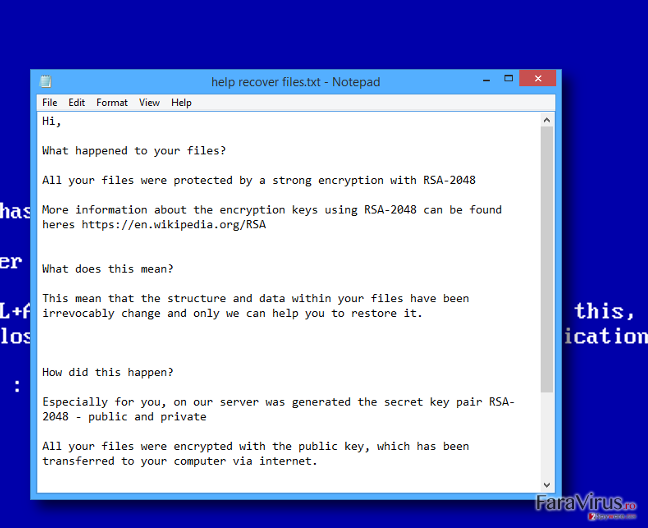
Cum se răspândeşte virusul Help recover files.txt?
În cazul în care Help recover files.txt vă criptează fişierele din PC, înseamnă că sistemul este infectat cu un troian – Ransom.NSIS.ONION.air. De obicei, acest troian este executat atunci când utilizatorul apasă pe un mesaj de tip spam sau pe link-uri infectate. Deci, chiar dacă primiţi mesaje care aparent conţin ataşamente importante, nu le deschideţi fără a le verifica. În mod contrar, puteţi executa virusul Help recover files.txt. (Un ghid de eliminare este oferit pe Pagina 2).
Cum să recuperez datele care au fost criptate de către acest ransomware?
Sunteţi infectat cu ransomware-ul Help recover files.txt? Atunci nu vă lăsaţi înşelat şi nu plătiţi banii care vi se cer deoarece nu garantează recuperarea datelor. Cel mai bun lucru pe care îl puteţi face este să efectuaţi o eliminare completă a virusului Help recover files.txt după care să angajaţi o unealtă care este programată să recupereze date pierdute din diverse motive. În acest caz, vă puteţi pune încrederea în programele Kaspersky virus-fighting utilities, Photorec, sau R-Studio.
Mai mult, este un mod de a fixa manual acest lucru. Ghidul este oferit mai jos. Totuşi, NU vi se recomandă să eliminaţi manual ransomware-ul Help recover files.txt deoarece puteţi elimina accidental fişierele greşite. Deci, mai bine aveţi încredere în FortectIntego sau Malwarebytes.
Manual de înlăturare a virusului Help recover files.txt
Înlăturaţi Help recover files.txt utilizând Safe Mode with Networking
-
Pasul 1: Reporniţi calculatorul pentru a Safe Mode with Networking
Windows 7 / Vista / XP- Apăsaţi Start → Shutdown → Restart → OK.
- Atunci când calculatorul dumneavoastră devine activ, începeţi apăsând de mai multe ori pe F8 până când observaţi fereastra Advanced Boot Options
-
Select Safe Mode with Networking from the list

Windows 10 / Windows 8- Apăsaţi butonul Power de pe ecranul de autentificare Windows. Acum ţineţi apăsat pe Shift, care se află pe tastatura dumneavoastră, şi apăsaţi pe Restart..
- Acum selectaţi Troubleshoot → Advanced options → Startup Settings şi în final apăsaţi pe Restart.
-
Imediat după ce calculatorul dumneavoastră devine activ, selectaţi Enable Safe Mode with Networking din fereastra Startup Settings.

-
Pasul 2: Înlătură Help recover files.txt
Autentificaţi-vă în contul infectat şi porniţi browserul. Descărcaţi FortectIntego sau un alt program anti-spyware sigur. Actualizaţi-l după care efectuaţi o scanare completă a sistemului şi înlăturaţi fişierele maliţioase care aparţin ransomware-ului şi finalizaţi înlăturarea lui Help recover files.txt.
În cazul în care ransomware-ul blockează Safe Mode with Networking, încercaţi următoarea metodă.
Înlăturaţi Help recover files.txt utilizând System Restore
-
Pasul 1: Reporniţi calculatorul pentru a Safe Mode with Command Prompt
Windows 7 / Vista / XP- Apăsaţi Start → Shutdown → Restart → OK.
- Atunci când calculatorul dumneavoastră devine activ, începeţi apăsând de mai multe ori pe F8 până când observaţi fereastra Advanced Boot Options
-
Select Command Prompt from the list

Windows 10 / Windows 8- Apăsaţi butonul Power de pe ecranul de autentificare Windows. Acum ţineţi apăsat pe Shift, care se află pe tastatura dumneavoastră, şi apăsaţi pe Restart..
- Acum selectaţi Troubleshoot → Advanced options → Startup Settings şi în final apăsaţi pe Restart.
-
Imediat după ce calculatorul dumneavoastră devine activ, selectaţi Enable Safe Mode with Command Prompt din fereastra Startup Settings.

-
Pasul 2: Resetaţi fişierele şi setările sistemului
-
Imediat ce apare fereastra Command Prompt, introduceţi cd restore şi apăsaţi pe Enter.

-
Acum tastaţi rstrui.exe şi apăsaţi din nou pe Enter..

-
Când apare o fereastră nouă, apăsaţi pe Next şi selectaţi punctul de restaurare care este înaintea infiltrării lui Help recover files.txt. După ce veţi face acest lucru, apăsaţi Next.


-
Acum apăsaţi pe Yes pentru a începe restaurarea sistemului.

-
Imediat ce apare fereastra Command Prompt, introduceţi cd restore şi apăsaţi pe Enter.
În final, ar trebui să luaţi în considerare tot timpul protecţia împotriva cripto-ransomware-urilor. Pentru a vă proteja calculatorul de Help recover files.txt precum şi de alte ransomware-uri, utilizaţi un anti-spyware bun, precum FortectIntego, SpyHunter 5Combo Cleaner sau Malwarebytes.









